Qlik Cloud インターフェースの概要
Qlik Cloud に初めてログインすると、既定のアクティビティ センターの [ホーム] ページが表示されます。アクティビティ センターの [ホーム] ページが拠点となります。権限に応じて、ナビゲーション メニューから他のアクティビティ センターに移動できます 。
> [Analytics] > [はじめに] をクリックすると、Qlik Cloud Analytics の入門コンテンツが見つかります。ここでは、Qlik Cloud Analytics の使用を開始するための役立つリソースを見つけることができます。これらのリソースには、チュートリアル、デモ、デモ アプリが含まれます。Qlik Talend Data Integration の入門コンテンツは、Qlik Talend Data Integration アクティビティ センターの [ホーム] ページから入手できます。
ナビゲーション メニューからさまざまなアクティビティ センターに移動します。

[設定] で設定をカスタマイズしたり、追加のツールをダウンロードしたりすることができます。詳細については、「個人設定の管理」および「Qlik Cloudでの言語の変更」を参照してください。
Qlik Cloud はキーボード操作をサポートしています。詳細については、「Qlik Cloud のキーボード ナビゲーションとショートカット」を参照してください。
アクティビティ センター
アクティビティ センターは、ユーザーのロールとアクティビティに基づいて、Qlik Cloud Analytics および Qlik Talend Data Integration コンテンツを論理的にグループ化します。これは、Qlik Cloud の以前のプラットフォーム ハブ エクスペリエンスを置き換えるものです。 各アクティビティ センターには独自のホームとセクションがあり、共有アクティビティは重複しています。
ナビゲーション メニューからアクティビティ センター間を移動できます。Qlik の統合されたエンドツーエンドのプラットフォームを活用してリアルタイムのデータ統合と分析を行うために、Qlik Cloud Analytics と Qlik Talend Data Integration の両方を使用する Qlik Cloud ユーザーが増えています。
自分のユーザーの権限、ロール、スペース権限に関連するアクティビティ センターにのみアクセスできます。たとえば、Analyzer 権限を持っている場合、Qlik Cloud には Insights アクティビティ センターのみが表示されます。スチュワードのロールを与えられて共有スペースに追加された場合、分析 アクティビティ センターが表示され、用語集を作成してアップロードできます。
Qlik Cloud Analytics
データ分析アプリケーションを構築および調査するユーザー向けに、次の 2 つのアクティビティ センターがあります。
-
Insights: 分析アプリやその他のコンテンツを表示します。データを調査して分析します。
-
分析: アプリやその他の分析コンテンツを作成します。分析 は、スペースでコンテンツを作成する権限を持つユーザーが利用できます。
Qlik Cloud Analytics の詳細については、「データの分析」を参照してください。
Qlik Talend Data Integration
データの移動、変換、自動データ パイプラインを使用してクラウドにデータを配信するユーザー向けに、Qlik Talend Data Integration アクティビティ センターがあります。このアクティビティ センターは、ナビゲーション メニューから データ統合 を選択することで利用できます。詳細については、「Qlik Talend Data Integration アクティビティ センター」を参照してください。
Qlik Talend Data Integration の詳細については、「データの統合」を参照してください。
管理
管理 アクティビティ センターは、テナント管理者が、スペース、ユーザー割り当て、アプリケーションとセキュリティの設定、およびその他のテナント構成を管理するために使用できます。以前は、これは Management Console と呼ばれていました。
詳細については、「管理 アクティビティ センターへのアクセス」を参照してください。
Talend Cloud
管理者によって設定されている場合、ナビゲーション メニューに Talend Cloud への直接リンクが表示されます。Talend は、データ統合、データ品質管理、データ準備、ビッグ データ処理、アプリケーション統合に特化した、ETL (抽出、変換、ロード) プラットフォームです。詳細については、「Talend Cloud への直接ナビゲーション リンクの追加」を参照してください。
Qlik Cloud のナビゲート
ナビゲーション バーは、Qlik Cloud 全体で共通のナビゲーション エクスペリエンスを提供します。次のオプションが含まれます。
-
ナビゲーション メニュー (
)
-
検索
-
Insight Advisor に問い合わせてください (Insights および 分析 アクティビティ センターのみ)
-
リソース センター (
)
-
通知 (
)
-
プロファイル メニュー
ナビゲーション バー

以前は、ナビゲーション バーに [新規追加] が含まれていました。コンテンツの追加は、分析 アクティビティ センターの [作成] ページから利用できるようになりました。詳細については、「Qlik Cloud インターフェースの概要」を参照してください。
ナビゲーション メニュー
ナビゲーション メニュー () は、ユーザーが利用できるアクティビティ センターへのナビゲーションを提供します。アクティビティ センターを利用できるかどうかは、テナント内のユーザーのロールとスペース内の権限によって異なります。
ナビゲーション メニュー

以前は、このメニューには他の Qlik コンテンツへの便利なリンクも含まれていました。これらはプロフィール メニューの [便利なリンク] の下にあります。
アイテムを選択すると、検索結果の詳細を確認できます。検索結果の [] をクリックすると、その他のオプションが表示されます。
検索
アプリやその他のコンテンツを検索して見つけることができます。検索語を入力すると、Qlik Cloud は一致する検索結果を返します。検索時には、「 結果をさらに表示」をクリックするか、Enter キーを押すことで、アプリ内の検索語に対してより幅広い検索結果を得ることができます。これはアプリにセマンティック検索体験を提供し、コンテキストと意図を理解し、より正確で意味のある結果を提供することができます。セマンティック検索は、他の言語でも同等の用語を検索します。
セマンティック検索は、アプリ名と説明文にのみ適用されます。その他のコンテンツ タイプは、引き続きテキストで検索されます。
検索結果をタイプ別にフィルタリングできます。
コンテンツの検索
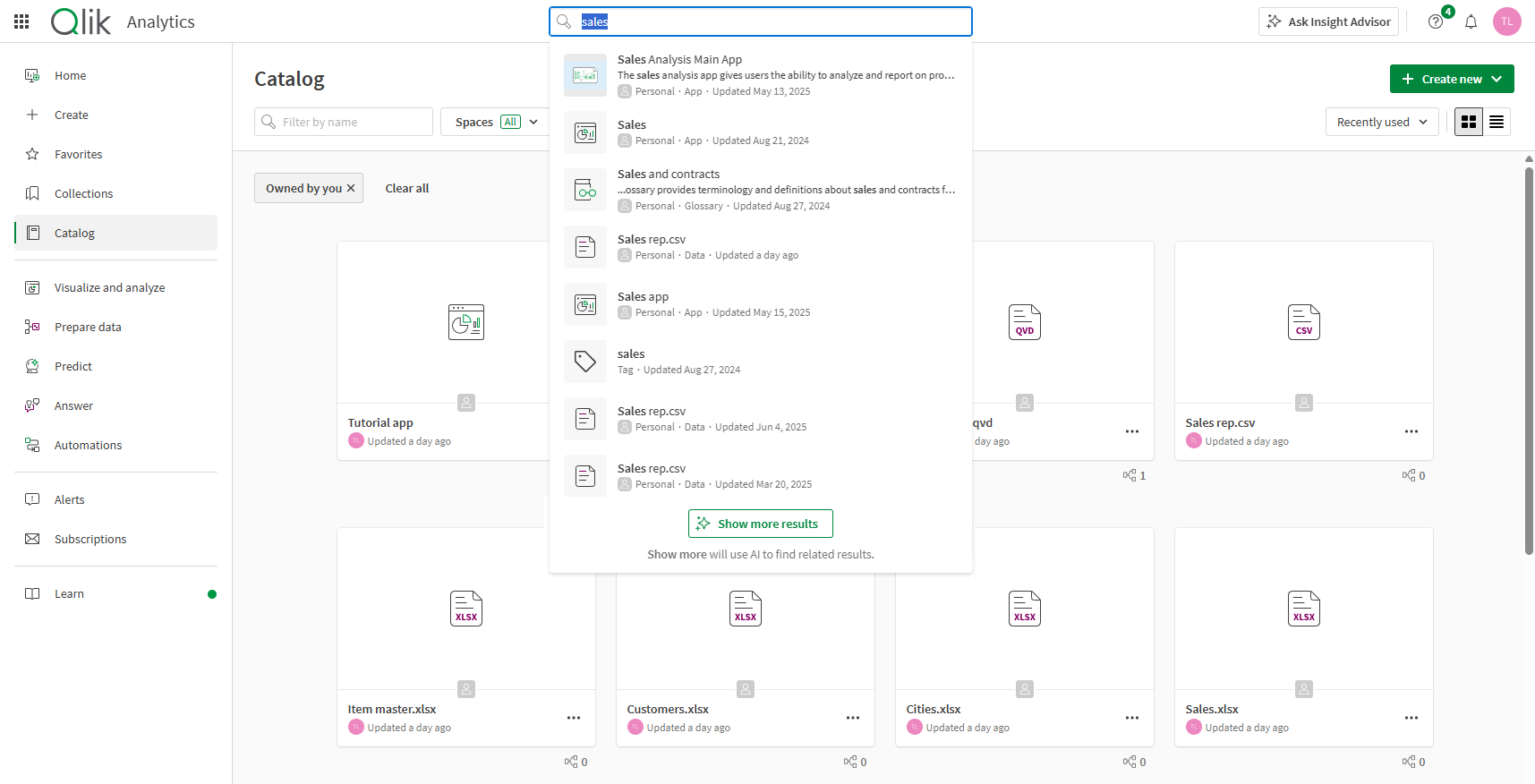
Insight Advisor Chat (Insights および 分析 アクティビティ センターのみ)
分析コンテンツをナビゲートしながら、Insight Advisor Chat を操作できます。ナビゲーション バーの [Insight Advisor に質問] をクリックして Insight Advisor Chat を開きます。
チャット ウィンドウがオーバーレイとして開くようになったため、Insight Advisor Chat との会話を維持しながらコンテンツ ナビゲーション エクスペリエンスを継続できます。
[] をクリックすると Insight Advisor Chat チャットウィンドウが固定されます。ウィンドウを固定するとページ全体のサイズが変更され、ナビゲーション エクスペリエンスが最適化されます。
をクリックするとウィンドウの固定が解除されます。
コンテンツを閲覧中にサイドバーとして固定された Insight Advisor Chat ウィンドウ

詳細については、「会話分析でのアプリの探索」を参照してください。
リソース センター
リソース センターでは、利用可能なリソースにアクセスできます。
-
新機能
-
オンボーディングと学習
-
ヘルプ
-
管理者の発表
-
コミュニティ & イベント
-
アイデア
通知
Qlik Cloud で発生するイベントの通知をハブで受信できます。例えば、スペースに新しいアプリが追加された時や、アラートがトリガーされた時などです。 [通知] アイコン () をクリックすると、それらを表示できます。[設定] でテナントレベルの通知を管理できます。カタログでスペースを開き、カタログの [スペース設定] > [通知] をクリックすると、個々のスペースの通知を構成できます。個々のアイテム (アプリやノートなど) の通知を構成するには、アイテムの
をクリックして、[通知] を選択します。
通知は、ハブ内のウェブまたは電子メールで送信できます。Qlik Analytics モバイル アプリがある場合、ウェブ通知をモバイル デバイスにプッシュできます。
通知の詳細については、「スペース通知の管理」を参照してください。
プロファイル メニュー
プロファイル メニューには、個人用設定の管理、役立つリンクの表示、ログアウト用のオプションが含まれています。
プロファイル メニュー
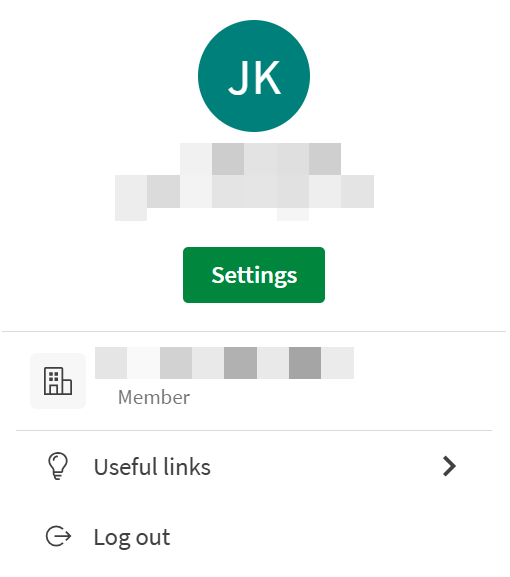
[設定] をクリックすると、個人用設定が開きます。設定では、次のことができます。
-
個人情報の表示と編集
-
自分に割り当てられているロールを表示します。
-
ログイン時に、優先するアクティビティ センターを設定します。
-
優先言語とタイムゾーンの設定
-
作成したアプリの地域設定 (日付の書式や小数点以下の書式など) の設定
-
- 既定の通知設定を表示および設定します。
- 自分が属しているすべての共有スペースと管理スペースの表示
- Qlik Sense Mobile に使用するデバイスを管理します。
-
Qlik DataTransfer などのツールをダウンロードします。
- API キーの表示と生成
個人用設定
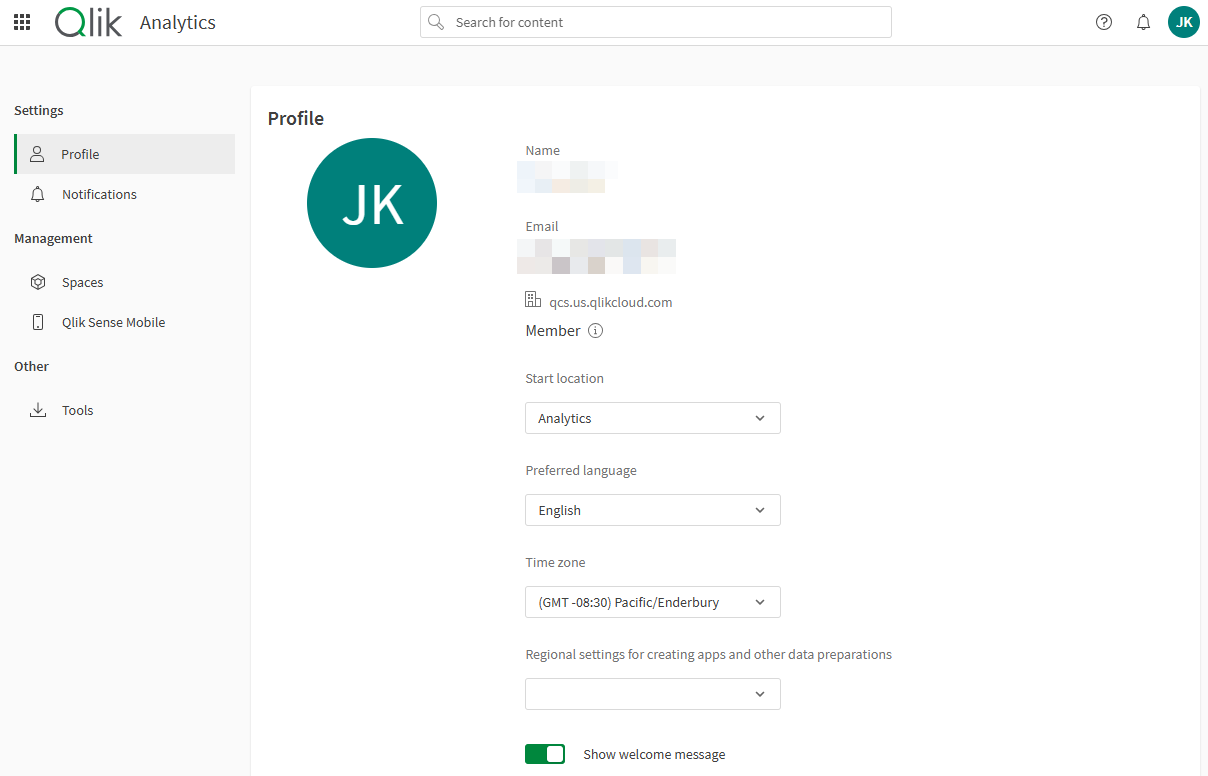
詳細については、「個人設定の管理」を参照してください。
便利なリンクには、以前はナビゲーション メニューで利用できた便利なリンクの選択が含まれています。これには、次が含まれます。
